使用win10网络修复工具修复网络的方法 点击:55 | 回复:0
发表于:2021-02-01 14:49:09
楼主
有时候电脑的设置,或是系统问题导致无法上网,这时就需要考虑修复网络,但是手工修复可能会导致更严重的问题,这时我们可以考虑使用windows10系统的网络诊断工具,虽然说是系统自带的工具,但有时候还是会起到不小的作用的哦。
运行Win10系统的时候经常发生网络故障问题,比如最常见的网络连接不上网,网页、程序都打不开,怎么办呢?其实win10网络诊断工具就可以修复了,那么该怎么使用?今天小编就向大家简单的介绍一下win10网络诊断工具修复网络故障问题的方法。
win10网络诊断工具修复网络的方法:
打开电脑后,我们可以看到右下角的网络连接图标上有一个黄色的小叹号,说明不能够正常上网,这时右键点击网络图标,在弹出菜单中选择“打开网络和共享中心”菜单项

在打开的网络和共享中心窗口中,我们点击左侧的“更改适配器设置”快捷链接
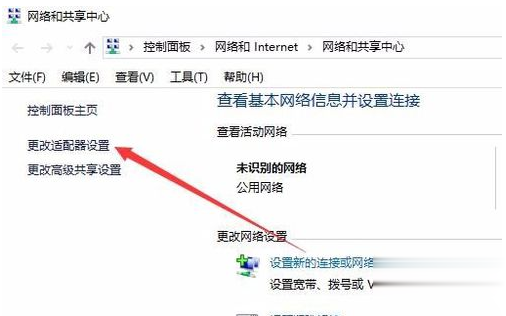
这时可以看到网络连接的图标,右键点击正在使用的网络连接,在弹出菜单中选择“诊断”菜单项
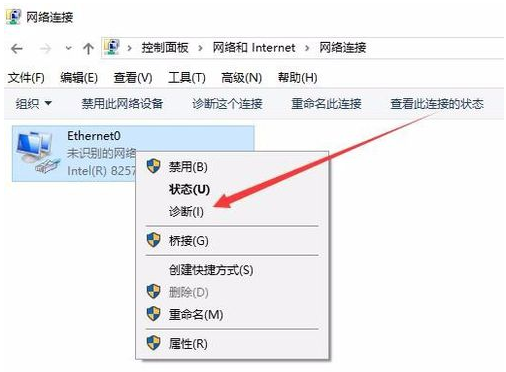
这是就会弹出Windows网络诊断窗口,网络诊断工具会自动检测网络问题
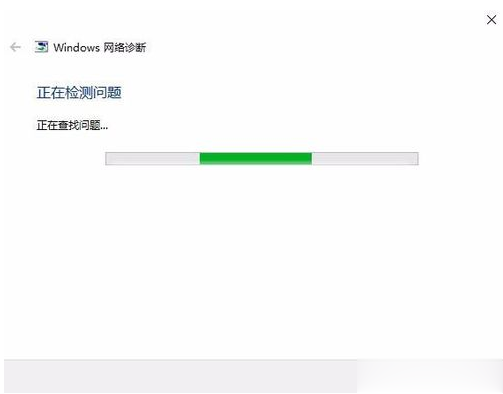
一会网络诊断工具就会找到网络问题,会在窗口中显示出来,如果需要网络诊断工具修复网络的话,我们点击“尝试以管理员身份进行这些修复”快捷链接
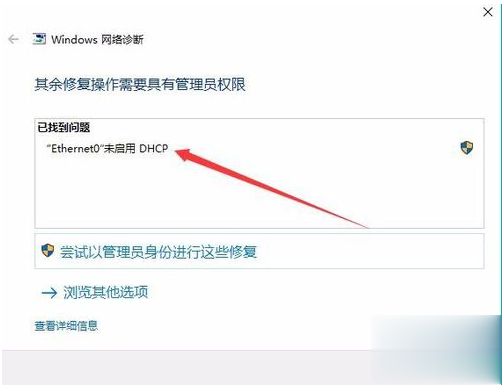
这是Windows网络诊断工具就会自动修复网络问题win7纯净版 win7cjb.com/
楼主最近还看过
热门招聘
相关主题
- 增量式旋转编码器htk4808-g-...
 [1249]
[1249] - 西门子伺服报警R30042
 [1252]
[1252] - PLC中的手动与自动程序
 [1799]
[1799] - 南京第四机床厂Z3035b使用说...
 [2690]
[2690] - 带互感器的电表倍率查看方法
 [1445]
[1445] - ATV71显示PRA故障
 [1166]
[1166] - 三相220V 对地和对零线电压求...
 [2452]
[2452] - 如何用时间继电器控制气缸反...
 [3320]
[3320] - 变频器显示1.4Hz怎么回事
 [2206]
[2206] - 诺德电机抱闸如何接线
 [1192]
[1192]

官方公众号

智造工程师
-

 客服
客服

-

 小程序
小程序

-

 公众号
公众号

















 工控网智造工程师好文精选
工控网智造工程师好文精选
